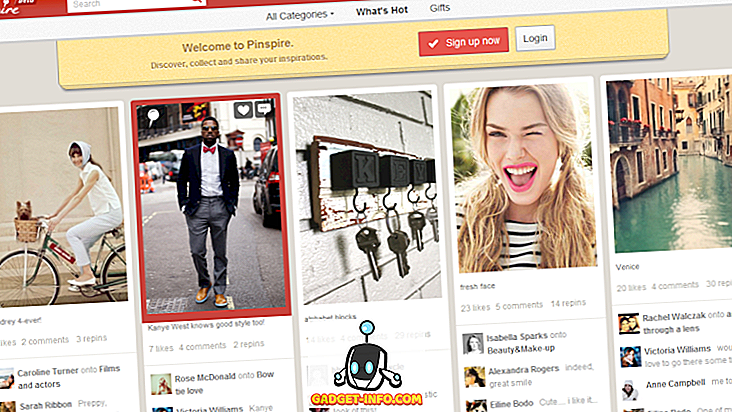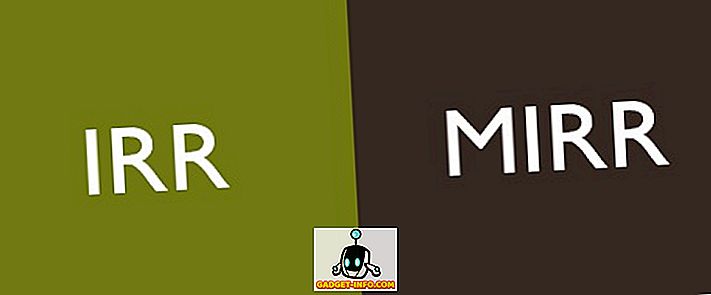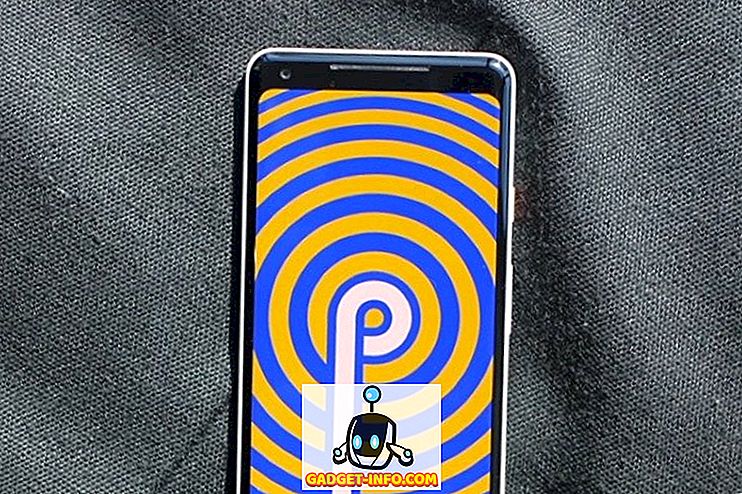Malování je základní aplikace pro tvorbu umění, která je dodávána předinstalovaná na počítačích se systémem Windows. To bylo asi od Windows 1.0, zpět v roce 1985, a je docela snadno jeden z nejvíce široce známých (a používaných) Windows aplikací v okolí. Po několik let měla aplikace Paint základní funkčnost očekávanou od jednoduché, snadno použitelné aplikace. Nicméně, s Windows 10 Creators Update, Microsoft tlačil "Paint 3D" aplikace, která existuje spolu s Paint. Nová aplikace podporuje 3D objekty a mnohem více. Bohužel, MacOS není dodáván s aplikací pro tvorbu obrázků (ani základní, jako je Paint). Pokud tedy hledáte Microsoft Malování na Macu, zde je 7 alternativ pro Malování, které můžete použít:
1. Štětec
Pokud hledáte aplikaci, která funguje přesně tak, jak to dělá Paint na Windows, nehledejte nic jiného než Paintbrush. Bezplatná aplikace je přesně stejná jako jeho protějšek systému Windows a má všechny nástroje, které najdete v aplikaci Paint, přímo na sprej. Stejně jako Microsoft Paint je rozhraní neuvěřitelně jednoduché a snadno se používá. Díky své konstrukci (a podobnost s Microsoft Paint), aplikace není opravdu vhodný pro vytváření vysoce kvalitní umění na vašem počítači, nicméně, pro většinu jednoduchých úkolů pro tvorbu obrázků, bude aplikace fungovat v pořádku.

Při spuštění aplikace můžete zvolit rozměry obrázku, který chcete vytvořit; existují přednastavení pro různé velikosti, nebo můžete jít s vlastní velikostí. Pro bezplatnou aplikaci je Paintbrush úžasný. Nabízí všechny základní nástroje, které byste očekávali od alternativy programu Microsoft Paint, a můžete ukládat soubory do nejrozšířenějších formátů, včetně formátů JPEG, PNG, BMP a dalších. Jediná špatná věc, o této aplikaci, je to, že panel nástrojů je samostatné plovoucí okno, a neexistuje žádná možnost používat aplikaci v "režimu jednoho okna". Zůstat věrný filozofii makra, Paintbrush podporuje karty, takže můžete vytvářet více výkresů, aniž by bylo nutné spouštět samostatné instance aplikace.
Ke stažení zdarma)
2. Mischief
Mischief je další skvělá alternativa, kterou můžete použít na svém počítači Mac. Aplikace přichází s velmi základní sadu nástrojů, ale může být použit k vytvoření nějaké opravdu skvělé umělecké dílo, a to díky konfigurovatelnosti nabízené s každým nástrojem. Podobně jako v programu MS Paint nabízí Mischief základní nástroje pro pera, gumu a tvar, ale nepotřebuje si půjčovat mnoho dalšího z jeho protějšku systému Windows. Nástroje nabízejí určitou konfigurovatelnost a můžete upravit velikost štětce a hodnotu opacity pro každý štětec, který aplikace nabízí.

Aplikace je k dispozici ve volných i placených příchutích, nicméně bezplatná verze nepodporuje vrstvy, což je nezbytný prvek pro jakékoli vážné umělecké dílo. Můžete si stáhnout bezplatnou zkušební verzi plné verze aplikace z jejich webových stránek, a zkuste to zdarma po dobu 15 dnů, než se rozhodnete, zda opravdu potřebujete extra funkce nebo ne. Celkově je aplikace dobrou alternativou k programu Malování a je velmi podobná tomu, co společnost Microsoft nabízí v programu Malování ve Windows.
Stáhnout ($ 25, 15denní zkušební verze zdarma, k dispozici je i bezplatná verze)
3. Barva X Lite
Další aplikace, kterou můžete použít jako alternativu k Paint, Paint X Lite přichází s mnoha funkcemi, které byste našli v aplikaci Malování, spolu s některými dalšími funkcemi, které mohou přijít opravdu po ruce. Paint X Lite je dodáván s nástroji, jako je tužka, výběr barev, výplň kbelíku a dokonce i textový nástroj. Má dokonce i sprejový nástroj, stejně jako Microsoft Paint. Plus, s obrovským množstvím možností kartáčů aplikace přichází s, můžete snadno vytvořit spoustu skvěle vypadající digitální umění. Paint X Lite dokonce přichází s velkým množstvím tvarů, které určitě usnadní tvorbu tvarů jako hvězdy, mnohoúhelníky a mnoho dalšího. Dodává se také s nástroji pro výběr, které můžete snadno používat.

Samotná aplikace je k dispozici ve volném i placeném provedení. Rozhodl jsem se jít s volnou možností, vyzkoušet si to a funguje to opravdu dobře. Jediný problém s bezplatnou verzí Mischiefu je, že na váš obrázek vloží vodoznak s nápisem „ Created by Paint X “. V opačném případě je aplikace naprosto dobrá volba, která bude použita jako alternativa programu Microsoft Paint na počítačích Mac.
Stáhnout (zdarma, placené 9, 99 USD)
4. Barva 2
Další alternativou programu MS Paint pro systém Mac je Paint 2. Aplikace má nástroje podobné tomu, co nabízí aplikace Paint (včetně spreje s rozprašovačem) a snadno se používá. Aplikace kombinuje funkce jeho Windows 'protějšek, s užitečnými funkcemi, jako jsou vrstvy . V aplikaci však není možné explicitně vytvořit nové vrstvy. pokaždé, když na plátně vytvoříte nový objekt, automaticky se přidá do nové vrstvy. Vrstvy můžete volně pohybovat nahoru a dolů nebo přidávat více vrstev do stejné skupiny pro snadnou manipulaci.

Zatímco program Paint má k dispozici pouze omezený typ nástrojů pro výběr, program Paint 2 má také nástroj pro výběr magie, což je určitě užitečný doplněk. Aplikace je k dispozici zdarma, ale můžete upgradovat na plnou verzi s nákupem v aplikaci, který do aplikace přidá několik dalších užitečných funkcí, včetně úpravy barev . Nicméně, aplikace má docela dost skvělých funkcí i ve volné verzi, včetně věcí, jako je nastavení zarovnání a distribuce pro různé objekty na plátně. Paint 2 také podporuje karty, takže můžete snadno pracovat na více obrazech, aniž byste museli otevřít samostatné instance aplikace.
Stáhnout (zdarma, s nákupy v aplikaci)
5. Žalud
Pokud hledáte aplikaci, která je snadno ovladatelná, stejně jako aplikace Paint, ale s trochou přidané funkce, nehledejte nic jiného než Acorn. Aplikace je dodáván s rozhraním velmi připomínající Microsoft Paint, a se všemi nástroji, které Paint zahrnuty, spolu s pár dalších. Tam, kde Acorn skutečně ukazuje svou skutečnou sílu, je množství možností úprav, které nabízí. V Acornu můžete vytvořit více vrstev a na každé vrstvě obrazu provádět celou řadu úprav .

Můžete provádět korekce barev, přidávat rozostření, provádět úpravy barev, přidávat přechody, stylizovat, zaostřovat a dělat mnohem více. Tyto možnosti se mohou zdát poněkud ohromující, pokud nevíte, co dělají, ale hrát si s nimi můžete rychle pomoci zlepšit úpravy, které provádíte na svých kresbách. Můžete dokonce přidat několik zkreslení obrazu, který může skutečně přidat hloubku do toho, na čem pracujete. Acorn je placená aplikace, ale můžete si zdarma stáhnout zkušební verzi z jejich webových stránek.
Stáhnout (29, 99 USD, bezplatná zkušební verze 15 dní)
6. Pixelmator
Pixelmator je v podstatě přeplňovaná verze programu Paint . Aplikace má všechny zvonky a píšťalky nabídky společnosti Microsoft, spolu s řadou pokročilých nástrojů. Pokud jste ve vážné práci na počítači Mac, Pixelmator je cesta. Jedná se o krásně navrženou aplikaci, a může provádět nepřeberné množství funkcí, které vás jistě zamilují do aplikace. Aplikace je dodáván se všemi nástroji, které jsou k dispozici v programu Malování, například nástrojem štětec, tužkou a řadou nástrojů pro výběr. Pixelmator však také přináší řadu dalších užitečných nástrojů. Nástroje, jako je houba nástroj, warp nástroj, rozmazání a ostření nástroje, spolu s perem, a nástroj pro volné pero. Existuje spousta dalších nástrojů, a ten, který se mi líbí, je nástroj řezu. Pomocí nástroje řezu můžete vytvářet řezy obrázku a exportovat je jako samostatné obrazy.

Pixelmator také přináší řadu skvělých efektů, které můžete aplikovat na svůj obrázek, upravit vzhled kresby přesně tak, jak chcete. Díky podpoře vrstvy v aplikaci můžete volně vytvářet složitá umělecká díla v ovladatelném a rozšiřitelném způsobu. Pixelmator je placená aplikace, ale stojí za to cenu, a pokud budete používat váš Mac pro vážné digitální umění, měli byste určitě vyzkoušet Pixelmator.
Stáhnout (29, 99 EUR)
7. GIMP
GIMP je volně dostupná, open source aplikace, která může sloužit jako příjemná alternativa k programu Paint. Aplikace je velmi mocná a je spíše alternativou Photoshopu, než alternativou Paint, ale vzhledem k jeho snadnému použití a skutečnosti, že je volně dostupná, je to životaschopná alternativa pro Malování na Macu. Aplikace přichází s řadou pokročilých funkcí, spolu se všemi základními nástroji dostupnými v programu MS Paint. S GIMP můžete využít plný výkon všech nástrojů, filtrů, efektů a přizpůsobitelných kartáčů aplikace. Můžete nastavit věci jako tlak kartáče, jeho tvrdost a další. Můžete dokonce přidat štětce váhu, abyste získali hladký tah, když potřebujete kreslit hladké křivky a vyhnout se nervozitě. Můžete přidat efekty, jako jsou gaussovské rozostření, nastavení barev, korekce barev a mnoho dalšího.

Aplikace také podporuje vrstvy a můžete dokonce použít vrstvy k vytvoření animovaných souborů GIF, pokud chcete. Proces vytváření GIF na GIMP je však časově náročný. K dispozici je nepřeberné množství možností přizpůsobení pro každý jednotlivý kartáč v aplikaci, takže můžete získat přesný efekt, který chcete v kresbě. GIMP je velmi výkonná aplikace, a pokud vše, co hledáte, je jednoduchá aplikace, která se chová přesně jako Paint, a nedělá nic jiného, GIMP není pro vás.
Ke stažení zdarma)
Viz také: Top 4 Finder alternativy pro Mac můžete použít
Použijte tyto MS Paint Alternativy pro Mac
I když nemám ponětí, proč Microsoft tuto příležitost nevyužije k vytvoření dokonalé aplikace pro Malování pro Mac, jde o to, že různé jiné vývojáře mají. V aplikaci App Store můžete najít poměrně mnoho aplikací, které fungují jako aplikace Paint (nebo nárok na), ale tyto 7 aplikace jsou mými osobními výběry pro aplikace, které můžete zvážit, pokud hledáte alternativní aplikace programu Microsoft Paint pro makra. . V závislosti na druhu funkcí, které hledáte, si můžete vybrat některou z těchto aplikací a začít s ní vytvářet úžasné digitální umění.
Jako vždy bych chtěl vědět vaše myšlenky o tom, proč Apple nezahrnuje nástroj pro tvorbu obrázků s Mac, a proč společnost Microsoft nevytváří ani jeden pro MacOS. Také, pokud víte o jiných aplikací, které si zaslouží být na tomto seznamu, dejte mi vědět o tom, v sekci komentáře níže.